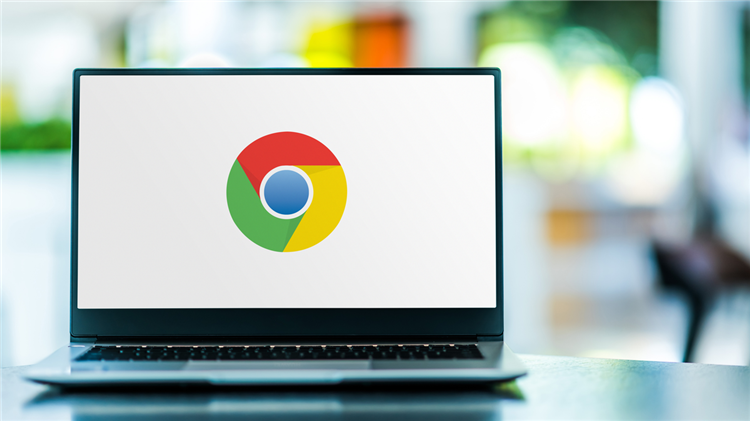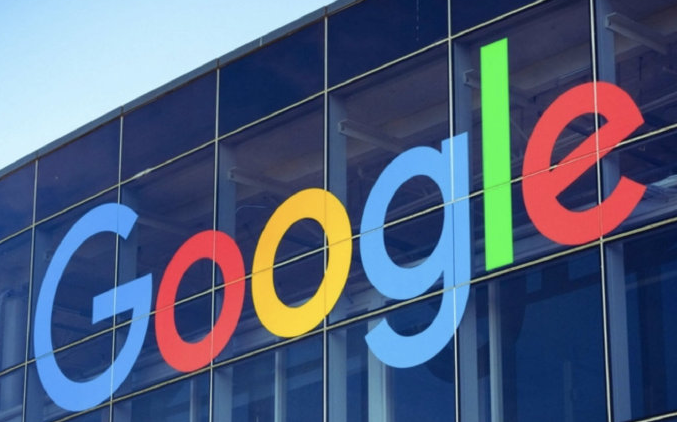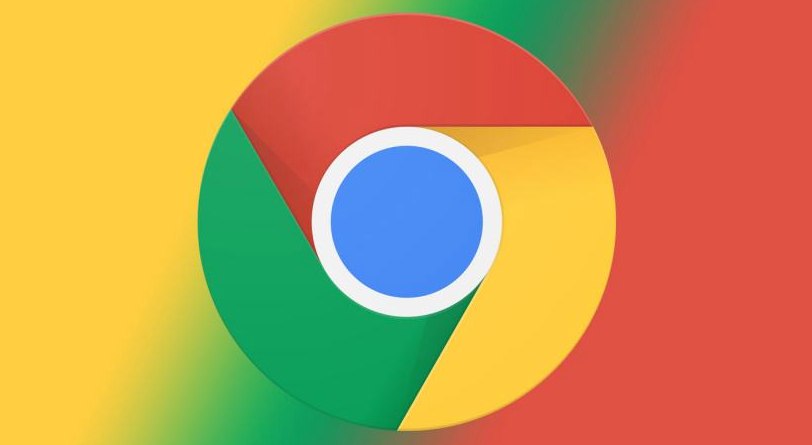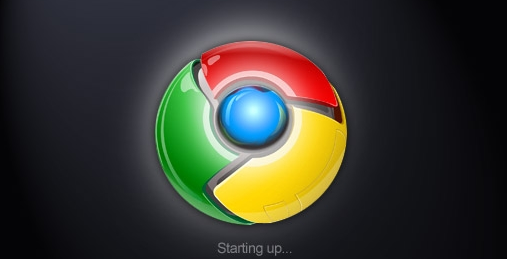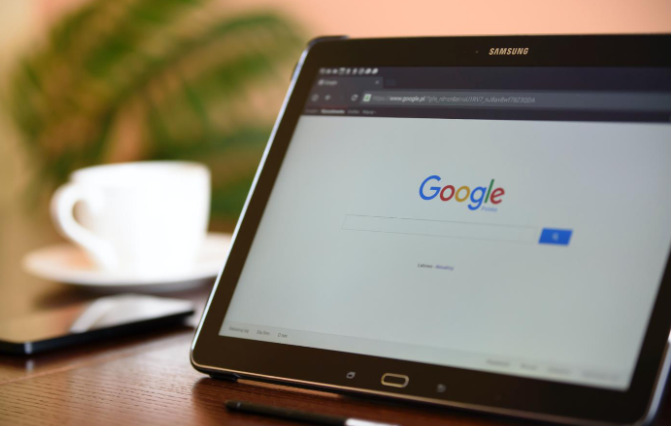详情介绍
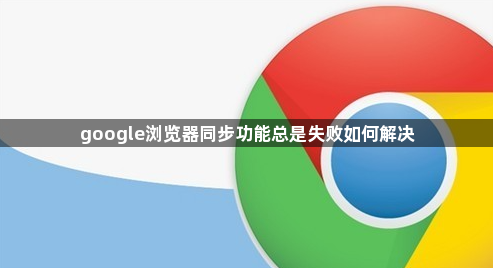
1. 检查网络连接:确保设备处于良好的网络环境中,稳定的网络是同步功能正常进行的基础。如果网络不稳定或中断,可能导致同步失败。可以尝试切换网络,如从Wi-Fi切换到移动数据,或者重启路由器等设备来改善网络状况。
2. 确认账号登录:在所有需要同步的设备上,都要确保登录了同一个Google账号。在浏览器右上角点击个人资料图标,查看账号登录情况,若未登录或登录错误,需正确登录相应账号。
3. 开启同步设置:在浏览器地址栏输入chrome://settings/sync并按回车键,进入同步设置页面。确保“Sync”选项处于开启状态,并且根据需求选择“Sync everything”(同步所有内容)或者自定义同步数据,如书签、历史记录、扩展程序等。
4. 更新浏览器版本:不同设备上的Google浏览器版本可能不一致,这可能导致同步问题。定期检查并更新浏览器到最新版本,以确保同步功能的兼容性和稳定性。可以在浏览器的设置中查找更新选项,或者直接在官网下载最新版本进行安装。
5. 清除缓存和Cookie:过多的缓存和Cookie可能会干扰同步过程。可以尝试清除浏览器的缓存和Cookie,然后在登录账号后重新尝试同步。在浏览器的设置中找到隐私和安全相关选项,进行缓存和Cookie的清除操作。
6. 检查扩展程序:某些扩展程序可能与同步功能产生冲突。可以尝试禁用或卸载最近安装的扩展程序,然后再次尝试同步。若确定是某个扩展程序导致的问题,可考虑寻找替代的扩展程序或在其设置中进行调整。
7. 手动触发同步:有时自动同步可能不及时或出现故障,可以手动触发同步操作。在浏览器中,点击个人资料图标,选择“同步”选项,然后点击“立即同步”按钮,看是否能够成功同步数据。
8. 检查系统时间和时区:设备的系统时间和时区设置不正确,可能会导致与Google服务器的通信出现问题,从而影响同步功能。确保设备的系统时间和时区设置准确无误。
9. 重新安装浏览器:如果以上方法都无法解决问题,可以考虑卸载并重新安装Google浏览器。在卸载前,注意备份重要的数据,如书签、密码等。重新安装后,重新登录账号并设置同步选项,看是否能够恢复正常同步。